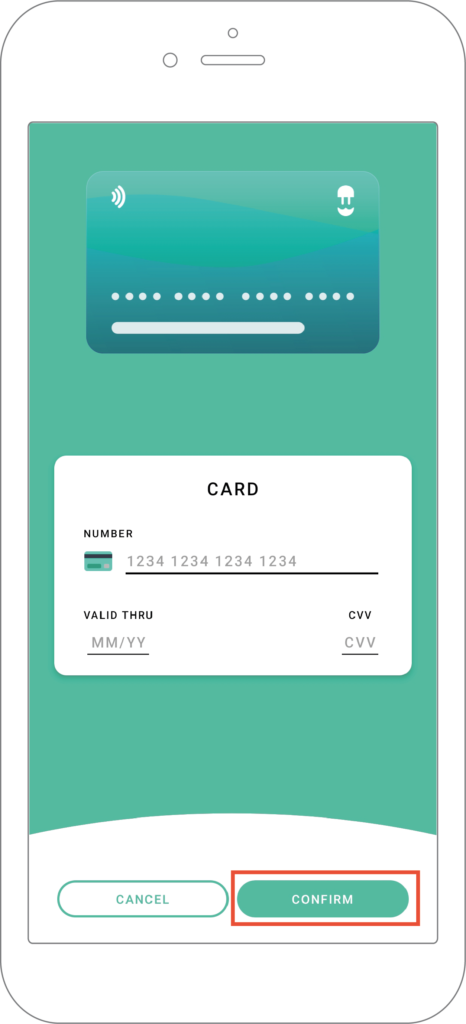Actualizar el método de pago en la aplicación MyWallbox
1. Introducción
Wallbox siempre quiere ofrecer a sus clientes los mejores productos, servicios y experiencia de usuario. Una parte muy importante de esta experiencia de usuario es la aplicación Wallbox y el portal Wallbox.
Tanto la aplicación como el portal permiten al cliente controlar plenamente su experiencia de carga, recopilar información de la sesión del cargador, estadísticas, consumo, usuarios, etc. Esto permite a todos nuestros clientes gestionar plenamente su consumo de energía y ahorrar costes relacionados con la adopción de vehículos eléctricos.
Los suscriptores de la cuenta Wallbox Business pueden aprovechar las soluciones de carga privada con pago por mes Pay per Month o pago por carga Pay per Charge. En estas soluciones, las sesiones de carga se facturan automáticamente en función de la tarifa configurada.
2. Actualizar el método de pago
Si estás suscrito como usuario y has recibido una invitación del súper administrador del espacio para suscribirte al cargo con contrato, tendrás que actualizar el método de pago utilizando la aplicación Wallbox antes de utilizar las soluciones de pago por mes o pago por cargo. La solución de pago por cargo no requiere ninguna invitación del súper administrador del espacio; sin embargo, deberás actualizar tu método de pago.
Para actualizar el método de pago, debes acceder a la aplicación Wallbox desde tu smartphone.
La aplicación Wallbox no ofrece actualmente la posibilidad de actualizar el método de pago. Solo es posible hacerlo a través de la aplicación Wallbox.
Para actualizar método de pago:
- Accede a la aplicación Wallbox en tu smartphone.
- Inicia sesión con las credenciales correspondientes.
- Accede a la configuración de la cuenta en la parte superior derecha de la pantalla.
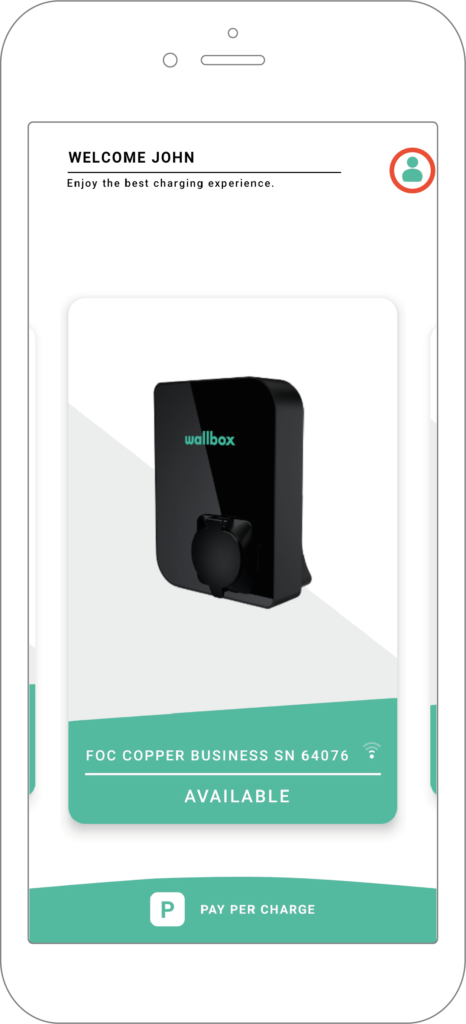
4. Toca la opción MY PAYMENTS.
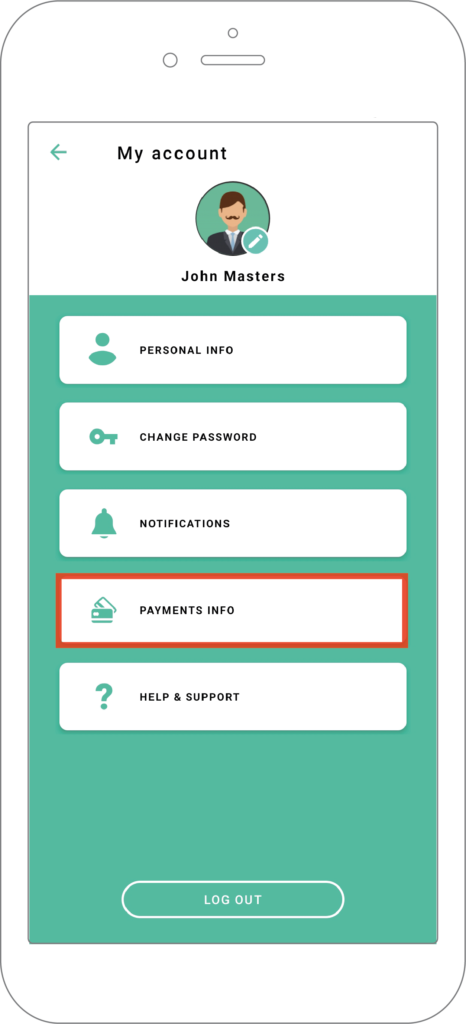
Aparecerá la pantalla PAYMENT METHODS.
5. Toca la opción PAYMENT METHODS.
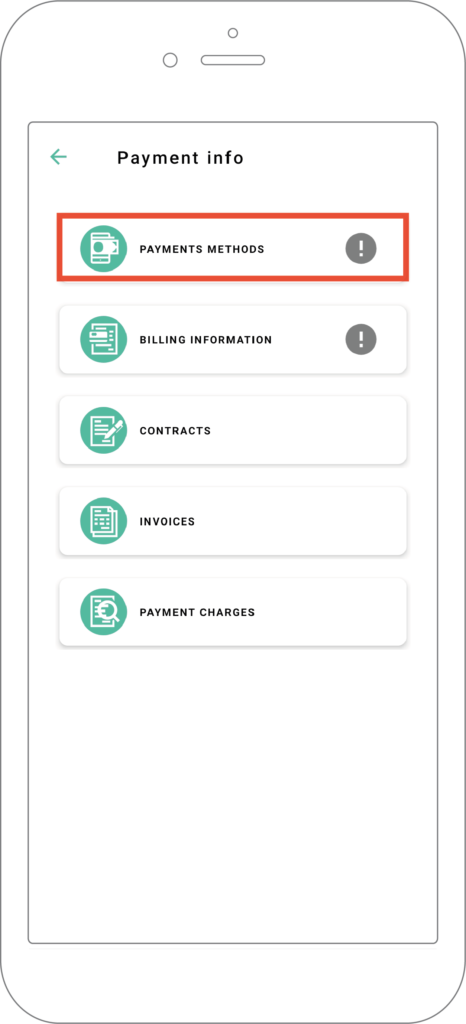
- Haz clic en CONFIGURE.
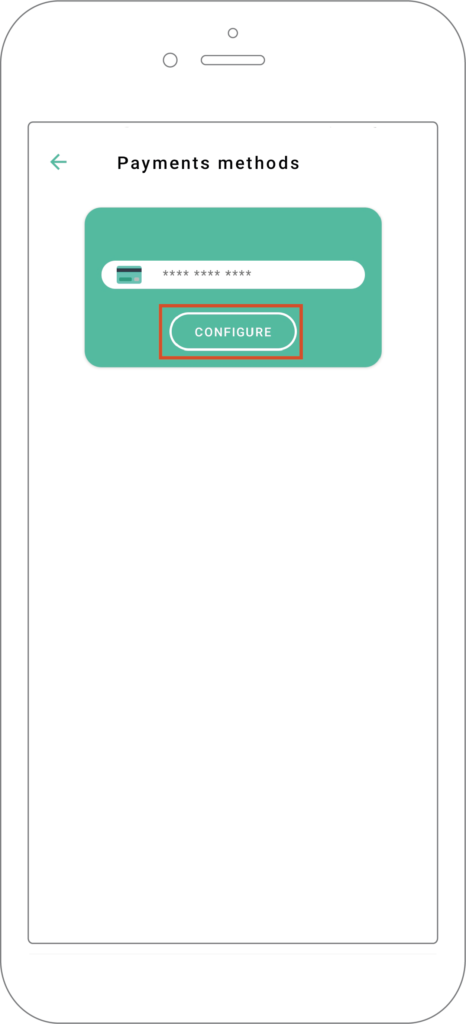
- Completa los siguientes campos:
- Número de tarjeta
- Válida hasta
- CVV
- Haz clic en SAVE.